在音乐与视觉交织的数字时代,QQ音乐凭借其个性化歌词显示功能,让千万用户实现了视觉与听觉的双重享受。小编将系统解析歌词色彩自定义的完整操作流程,助您打造专属的音乐视觉空间。
一、客户端启动与功能入口
在Windows系统环境下,确保已安装官方最新版QQ音乐客户端。双击桌面快捷方式启动程序后,注意观察界面右上角的三横线图标,这是通往个性化设置的密钥。
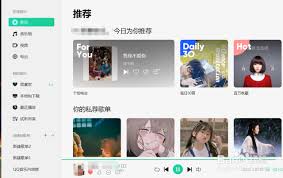
二、核心设置路径解析
点击主菜单后展开的功能列表中,第六项"设置”选项尤为重要。这个不起眼的齿轮图标,实则是通往视觉定制的核心通道。进入设置面板后,左侧导航栏的"桌面歌词”模块需要特别关注。
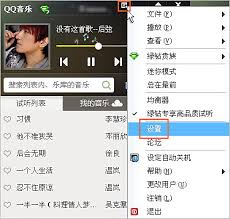
三、色彩定制操作详解
在桌面歌词设置界面,定位到"颜色(非气泡)”选项区。系统预设的16种基础色系可满足多数用户需求,对于色彩敏感型用户,右侧的调色板支持RGB数值精确输入,允许创建专属色号。
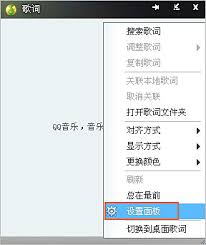
四、效果验证与异常处理
完成设置后建议立即播放任意曲目进行效果验证。若出现色彩显示异常,可尝试以下方案:检查显卡驱动是否更新、确认系统颜色配置文件设置、临时关闭第三方屏幕优化软件。跨版本升级时,建议导出当前配置以防数据丢失。
五、进阶应用技巧
资深用户可尝试建立多套配色方案,根据音乐类型切换视觉主题:抒情歌曲搭配渐变蓝紫,摇滚乐曲使用炫酷霓虹,古典音乐选择鎏金质感。搭配字体阴影效果与透明度调节,可创作出独特的动态歌词艺术作品。
不同设备端的色彩呈现可能存在色差,建议在最终使用的显示设备上进行微调。随着软件版本迭代,未来可能加入动态变色、歌词律动等创新功能,持续关注版本更新说明能获得更丰富的视觉体验。
当个性化设置遇到技术障碍时,官方客服通道7×24小时在线响应。建议描述问题时附上当前软件版本号(可在"关于QQ音乐”中查看)及操作系统环境,这将大幅提升问题解决效率。

























